Establecer retraso de la repetición de su teclado y tasa de repetición
Usted puede controlar algunas cosas sobre cómo funciona el teclado de su ordenador. Dos de ellos que son más crucial - especialmente si usted es un toque-mecanógrafa - son el retraso de repetición y la velocidad de repetición:
Repetir dElay: Cuando se mantiene pulsado una tecla en un teclado de computadora, la clave con el tiempo se repite, escupiendo personajes a través de la pantalla como las balas de una ametralladora. La pausa entre pulsar la tecla y cuando empieza la repetición es la retardo de repetición.
Repetir rcomió: Después de presionar y mantener presionada una tecla del teclado, la tecla se inicia repite. La velocidad a la que se repite es la velocidad de repetición, que puede ser rápido o lento.
La mejor manera de entender cómo funcionan las tasas es meterse con ellos:
Abra el cuadro de diálogo Propiedades del teclado.
En Windows 7, seleccione Dispositivos e Impresoras en el menú del botón Inicio, y luego a la derecha, haga clic en el icono del teclado, y elija la configuración del teclado.
En Windows Vista, abra el Panel de Control y seleccione Hardware y sonido y, a continuación, seleccione Teclado.
En Windows XP, abra el icono del teclado en el Panel de control.
Haga clic en la ficha Velocidad.
La ficha Velocidad es donde se establece el retardo de repetición y retrasar valores de frecuencia.
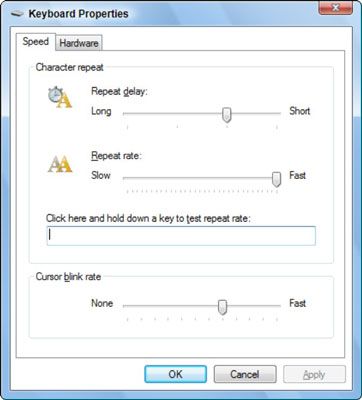
Utilice los controles deslizantes debajo Retraso de repetición y repetición Rate para acelerar las cosas o hacia abajo.
Haga clic en el botón Aplicar.
Haga clic en el cuadro de texto.
Mantenga pulsado una tecla del teclado para comprobar las tarifas.
Repita los pasos 2 a 5 para afinar los ajustes.
Haga clic en Aceptar cuando las cosas se establecen tan.
Cierre la ventana Panel de control.
Cuando una tecla se queda atascado, se repite como un loco, no importa qué. Una tecla atascada indica un problema mecánico con el teclado, no todo lo que el software puede arreglar. Usted puede tratar de limpiar el teclado, aunque la compra de un nuevo teclado puede ser la mejor solución.





